Care este cel mai bun instrument gratuit de eliminare a adware -ului?
sunt disponibile mai multe instrumente gratuite de eliminare a malware -ului care vă pot ajuta să eliminați malware -ul de pe computer. O opțiune populară este Avast One, care poate scana și elimina malware -ul existent și poate preveni, de asemenea, infecțiile viitoare. Avast One este compatibil cu toate dispozitivele, inclusiv Mac, iPhone și Android.
Puteți elimina adware -ul de pe Windows 10 gratuit folosind Windows Defender. Iată pașii de urmat:
1. Deschideți Windows Security.
2. Faceți clic pe „Protecția împotriva virusului și a amenințărilor” din meniul din stânga.
3. În cadrul „amenințărilor actuale”, ar trebui să vedeți virusul detectat pe computer.
4. Faceți clic pe „Eliminați amenințarea” pentru a șterge virusul.
Dacă sunteți în căutarea unui curățător de adware gratuit, puteți utiliza adwcleaner. Este un program gratuit care caută și șterge adware, bare de instrumente, programe potențial nedorite (PUP) și deturnatori de browser de pe computer.
Când vine vorba de software anti-Trojan, Avast One este o opțiune foarte recomandată. Îl puteți descărca gratuit și rulați o scanare troică pe dispozitivul dvs. Nu numai că poate detecta și elimina troienii, ci și protejarea dispozitivului de atacurile viitoare.
Pentru a vă curăța computerul de viruși și malware gratuit, puteți utiliza scanerul de virus încorporat de la Chrome. Accesați „Setări> Advanced> Resetați și curățați” în Chrome și vă va scana computerul și va elimina programele rău intenționate. Vă rugăm să rețineți că scanerul de virus Chrome funcționează doar pe versiunea Windows a Chrome.
Windows 10 are un instrument de eliminare a malware-ului încorporat numit Windows Malicious Software Eliminare Instrument (MSRT). Ajută la eliminarea software -ului rău intenționat de pe computere care rulează Windows 10.
Dacă doriți să scăpați de adware nedorit, iată pașii pe care îi puteți face:
1. Dezinstalați adware -ul: Faceți clic pe butonul Start, apoi accesați „Setări> Aplicații> Aplicații și caracteristici.-
2. Resetați setările browserului web pentru a elimina orice modificări pe care adware -ul le -a făcut în browserele dvs. web.
3. Ștergeți memoria cache a browserului și cookie -urile pentru a scăpa de fișierele rămase pe care adware -ul a fost salvat pe computer.
Pentru a elimina complet Adware, accesați lista „Adăugare/eliminare a programelor” din panoul de control Windows. Dacă găsiți programul nedorit acolo, evidențiați -l și selectați butonul „Eliminați”. După eliminarea adware -ului, este recomandat să reporniți computerul.
Acestea sunt doar câteva exemple de instrumente de eliminare a malware -ului gratuit și pași pe care îi puteți face pentru a elimina malware și adware de pe computer. Este întotdeauna important să vă mențineți dispozitivele protejate și să scanați regulat pentru eventualele amenințări potențiale.
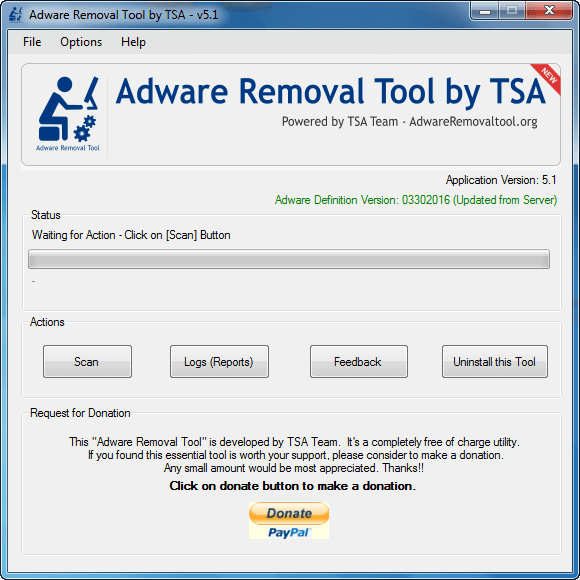
[wPremark preset_name = “chat_message_1_my” picon_show = “0” fundal_color = “#e0f3ff” padding_right = “30” padding_left = “30” 30 “border_radius =” 30 “] Există un instrument cu adevărat gratuit de îndepărtare a malware -ului
Cel mai simplu mod de a elimina malware -ul de pe computer este de a utiliza un instrument gratuit de eliminare a virusului precum Avast One, care scanează și elimină malware -ul existent, precum și previne infecțiile viitoare. Avast One este compatibil cu toate dispozitivele, astfel încât să puteți scana, detecta și elimina malware pe Mac, iPhone și Android.
[/wpremark]
[wPremark preset_name = “chat_message_1_my” picon_show = “0” fundal_color = “#e0f3ff” padding_right = “30” padding_left = “30” 30 “border_radius =” 30 “] Cum elimin gratuit adware -ul din Windows 10
Urmați acești pași pentru a găsi Adware pe Windows 10 cu Windows Defender: Deschideți Windows Security.Faceți clic pe virus & Protecția amenințării în meniul din stânga.În cadrul amenințărilor curente, ar trebui să vedeți virusul detectat pe computer.Faceți clic pe „Eliminați amenințarea” pentru a șterge virusul.
[/wpremark]
[wPremark preset_name = “chat_message_1_my” picon_show = “0” fundal_color = “#e0f3ff” padding_right = “30” padding_left = “30” 30 “border_radius =” 30 “] Adware Cleaner Free Bree
ADWCleaner este un program gratuit care caută și șterge adware, bare de instrumente, programe potențial nedorite (PUP) și deturnatori de browser de pe computer.
[/wpremark]
[wPremark preset_name = “chat_message_1_my” picon_show = “0” fundal_color = “#e0f3ff” padding_right = “30” padding_left = “30” 30 “border_radius =” 30 “] Care este cel mai bun anti -troian
Descărcați Avast One pentru a rula o scanare troică gratuită pe dispozitivul dvs. Preveniți atacurile viitoare de la troieni, viruși și alte tipuri de malware. În plus, este 100% gratuit și ușor de utilizat.
[/wpremark]
[wPremark preset_name = “chat_message_1_my” picon_show = “0” fundal_color = “#e0f3ff” padding_right = “30” padding_left = “30” 30 “border_radius =” 30 “] Cum îmi curăț gratuit computerul de viruși și malware
Mergi la Setari > Avansat > Resetați și curățați și Chrome vă va scana computerul și va elimina programele rău intenționate. Chrome’s Virus Scanner funcționează doar pe versiunea Windows a Chrome.
[/wpremark]
[wPremark preset_name = “chat_message_1_my” picon_show = “0” fundal_color = “#e0f3ff” padding_right = “30” padding_left = “30” 30 “border_radius =” 30 “] Windows 10 are un instrument de eliminare a malware
Instrumentul de îndepărtare a software -ului (MSRT) Windows (MSRT) ajută la eliminarea software -ului rău intenționat de pe computere care rulează oricare dintre următoarele sisteme de operare: Windows 10.
[/wpremark]
[wPremark preset_name = “chat_message_1_my” picon_show = “0” fundal_color = “#e0f3ff” padding_right = “30” padding_left = “30” 30 “border_radius =” 30 “] Cum scap de adware nedorit
Cum scap de iTuninstall adware -ul: faceți clic pe start, apoi accesați setări > Aplicații > Aplicații & Caracteristici.Resetați setările browserului web pentru a elimina modificările pe care adware -ul le -a făcut pe browserele dvs. web.Ștergeți memoria cache a browserului și cookie -urile pentru a scăpa de fișierele rămase, adware -ul salvat pe computer.
[/wpremark]
[wPremark preset_name = “chat_message_1_my” picon_show = “0” fundal_color = “#e0f3ff” padding_right = “30” padding_left = “30” 30 “border_radius =” 30 “] Cum elimin complet adware -ul
Pentru a face acest lucru, accesați lista de programe Adăugare/Eliminată din panoul de control Windows. Dacă programul nedorit este acolo, evidențiați -l și selectați butonul Eliminare. După eliminarea adware -ului, reporniți computerul, chiar dacă nu vi se solicită să faceți acest lucru.
[/wpremark]
[wPremark preset_name = “chat_message_1_my” picon_show = “0” fundal_color = “#e0f3ff” padding_right = “30” padding_left = “30” 30 “border_radius =” 30 “] Cum scap de virusul troian gratuit
Instalarea și utilizarea unei soluții antivirus de încredere este, de asemenea, una dintre cele mai bune modalități de a scăpa de troieni. Un program antivirus eficient caută un comportament valabil de încredere și aplicație, precum și semnături troiene în fișiere pentru a detecta, izola și apoi eliminați -le prompt.
[/wpremark]
[wPremark preset_name = “chat_message_1_my” picon_show = “0” fundal_color = “#e0f3ff” padding_right = “30” padding_left = “30” 30 “border_radius =” 30 “] Virusul troian poate fi îndepărtat complet
Virusurile troiene pot fi eliminate virușii troieni pot fi îndepărtați în diverse moduri. Dacă știți ce software conține malware, puteți pur și simplu să -l dezinstalați. Cu toate acestea, cel mai eficient mod de a elimina toate urmele unui virus troian este de a instala un software antivirus capabil să detecteze și să elimine troienii.
[/wpremark]
[wPremark preset_name = “chat_message_1_my” picon_show = “0” fundal_color = “#e0f3ff” padding_right = “30” padding_left = “30” 30 “border_radius =” 30 “] Există un curățător de virus gratuit pentru Windows 10
Obțineți Avast Antivirus gratuit, software-ul nostru antivirus premiat gratuit. Protejați -vă PC -ul Windows 10 împotriva virușilor și a altor malware, plus consolidați -vă confidențialitatea. Peste 435 de milioane de utilizatori din întreaga lume au încredere în Avast pentru a -i păstra în siguranță.
[/wpremark]
[wPremark preset_name = “chat_message_1_my” picon_show = “0” fundal_color = “#e0f3ff” padding_right = “30” padding_left = “30” 30 “border_radius =” 30 “] Google are o scanare de virus gratuită
Aplicațiile Google Play Protect Checks atunci când le instalați. De asemenea, scanează periodic dispozitivul. Dacă găsește o aplicație potențial dăunătoare, s -ar putea: să vă trimită o notificare.
[/wpremark]
[wPremark preset_name = “chat_message_1_my” picon_show = “0” fundal_color = “#e0f3ff” padding_right = “30” padding_left = “30” 30 “border_radius =” 30 “] Windows 10 are un scaner malware
Windows 10 și 11 includ Windows Security, care oferă cea mai recentă protecție antivirus. Dispozitivul dvs. va fi protejat activ din momentul în care începeți Windows. Windows Security scanează continuu pentru malware (software rău intenționat), viruși și amenințări de securitate.
[/wpremark]
[wPremark preset_name = “chat_message_1_my” picon_show = “0” fundal_color = “#e0f3ff” padding_right = “30” padding_left = “30” 30 “border_radius =” 30 “] Cum verific dacă există malware pe Windows 10 fără antivirus
Uneori, puteți rula manual această caracteristică pentru a scana și elimina virușii de pe computerele Windows.Mergi la "Setări" > "Actualizați & Securitate" > "Windows Security".Clic "Virus & Protecția amenințărilor".În "Istoria amenințărilor" Secțiune, faceți clic "Scaneaza acum" Pentru a scana viruși pe computer.
[/wpremark]
[wPremark preset_name = “chat_message_1_my” picon_show = “0” fundal_color = “#e0f3ff” padding_right = “30” padding_left = “30” 30 “border_radius =” 30 “] Cum îmi scanez dispozitivul pentru adware și îl elimin
Puteți consulta ce aplicații suspecte aveți deja pe telefonul dvs. făcând următoarele: țineți apăsat butonul de pornire din partea telefonului.Atingeți și mențineți apăsat pictograma de oprire pe ecran.Atingeți modul sigur pentru a reporni dispozitivul în modul sigur.Atingeți setările.Atingeți aplicații.Selectați aplicații suspecte.Lovește dezinstala.
[/wpremark]
[wPremark preset_name = “chat_message_1_my” picon_show = “0” fundal_color = “#e0f3ff” padding_right = “30” padding_left = “30” 30 “border_radius =” 30 “] Adware fură parole
Unele variante adware acționează ca spyware. Pe lângă monitorizarea activității browserului și difuzându -vă anunțuri enervante, acestea vă fură informațiile personale precum parolele. Deoarece Adware monitorizează activitatea browserului dvs., ciberneticii vă pot vedea numele de utilizator și parola atunci când vă autentificați.
[/wpremark]
[wPremark preset_name = “chat_message_1_my” picon_show = “0” fundal_color = “#e0f3ff” padding_right = “30” padding_left = “30” 30 “border_radius =” 30 “] Malwarebytes elimină gratuit troienii
Malwarebytes anti-malware gratuit folosește tehnologia de lider în industrie pentru a detecta și elimina toate urmele de malware, inclusiv viermi, troieni, rootkits, rogues, dialere, spyware și multe altele.
[/wpremark]
[wPremark preset_name = “chat_message_1_my” picon_show = “0” fundal_color = “#e0f3ff” padding_right = “30” padding_left = “30” 30 “border_radius =” 30 “] Windows 10 are un control de virus încorporat
Windows 10 și 11 includ Windows Security, care oferă cea mai recentă protecție antivirus. Dispozitivul dvs. va fi protejat activ din momentul în care începeți Windows. Windows Security scanează continuu pentru malware (software rău intenționat), viruși și amenințări de securitate.
[/wpremark]
[wPremark preset_name = “chat_message_1_my” picon_show = “0” fundal_color = “#e0f3ff” padding_right = “30” padding_left = “30” 30 “border_radius =” 30 “] Ce antivirus recomandă Google
De exemplu, pe lângă propria tehnologie de protecție împotriva legăturilor rău intenționate, Google folosește și scanerul Antivirus al apărătorului Microsoft pentru a proteja utilizatorii de atacurile de phishing.
[/wpremark]
[wPremark preset_name = “chat_message_1_my” picon_show = “0” fundal_color = “#e0f3ff” padding_right = “30” padding_left = “30” 30 “border_radius =” 30 “] Cum scanez pentru viruși pe Google Chrome gratuit
Cum să rulați o scanare de virus pe Google Chromeclick cele trei puncte din colțul din dreapta sus și alegeți „Setări.”Alegeți„ Resetați și curățați ”în meniul din stânga.Faceți clic pe „Curățați computerul.”Faceți clic pe„ Găsiți.”Vă recomandăm să dezvăluiți câmpul„ Detalii raport ”de mai jos pentru a evita să oferiți informații suplimentare Google.
[/wpremark]
[wPremark preset_name = “chat_message_1_my” picon_show = “0” fundal_color = “#e0f3ff” padding_right = “30” padding_left = “30” 30 “border_radius =” 30 “] Cum verific gratuit dacă sunt malware pe Windows 10
Rulați o scanare malware Spectați manual Selectați > Setări > Actualizați & Securitate > Windows Security și apoi virus & Protecția amenințărilor. Deschideți setările de securitate Windows.În cadrul amenințărilor curente, selectați Scanare rapidă (sau în versiunile timpurii ale Windows 10, sub istoricul amenințărilor, selectați Scanare acum).
[/wpremark]
[wPremark preset_name = “chat_message_1_my” picon_show = “0” fundal_color = “#e0f3ff” padding_right = “30” padding_left = “30” 30 “border_radius =” 30 “] Cum găsesc malware ascuns pe computer
Deschideți setările de securitate Windows. Selectați virusul & Protecția amenințărilor > Opțiuni de scanare. Selectați Scanarea offline Windows Defender, apoi selectați Scanare acum.
[/wpremark]
[wPremark preset_name = “chat_message_1_my” picon_show = “0” fundal_color = “#e0f3ff” padding_right = “30” padding_left = “30” 30 “border_radius =” 30 “] Vă poate spiona adware pe dvs
Adware afișează automat reclame în timp ce navigați pe internet sau utilizați software pentru publicitate. Ca un tip de malware, Adware se instalează în secret pe computer sau pe dispozitivul mobil, spionați pe istoricul de navigare, apoi vă difuzează anunțuri intruzive.
[/wpremark]
[wPremark preset_name = “chat_message_1_my” picon_show = “0” fundal_color = “#e0f3ff” padding_right = “30” padding_left = “30” 30 “border_radius =” 30 “] Hackerii pot vedea parolele salvate pe Chrome
Oricine pune mâna pe dispozitivul dvs. la birou, cafenea sau metrou (dacă lăsați în mod accidental servieta în urmă) poate accesa fiecare cont pe care l -ați salvat în parole Chrome. Acest lucru te lasă larg deschis pentru a fi hacked.
[/wpremark]
[wPremark preset_name = “chat_message_1_my” picon_show = “0” fundal_color = “#e0f3ff” padding_right = “30” padding_left = “30” 30 “border_radius =” 30 “] Nu mai există un Malwarebytes gratuit
Da, Malwarebytes oferă încă o versiune gratuită a software -ului său antivirus – și este una dintre opțiunile mai robuste disponibile fără abonament. Planul gratuit poate fi utilizat pentru a proteja atât dispozitivele de afaceri, cât și cele personale și oferă în continuare un nivel puternic de protecție împotriva ransomware -ului și a altor bug -uri rău intenționate.
[/wpremark]


